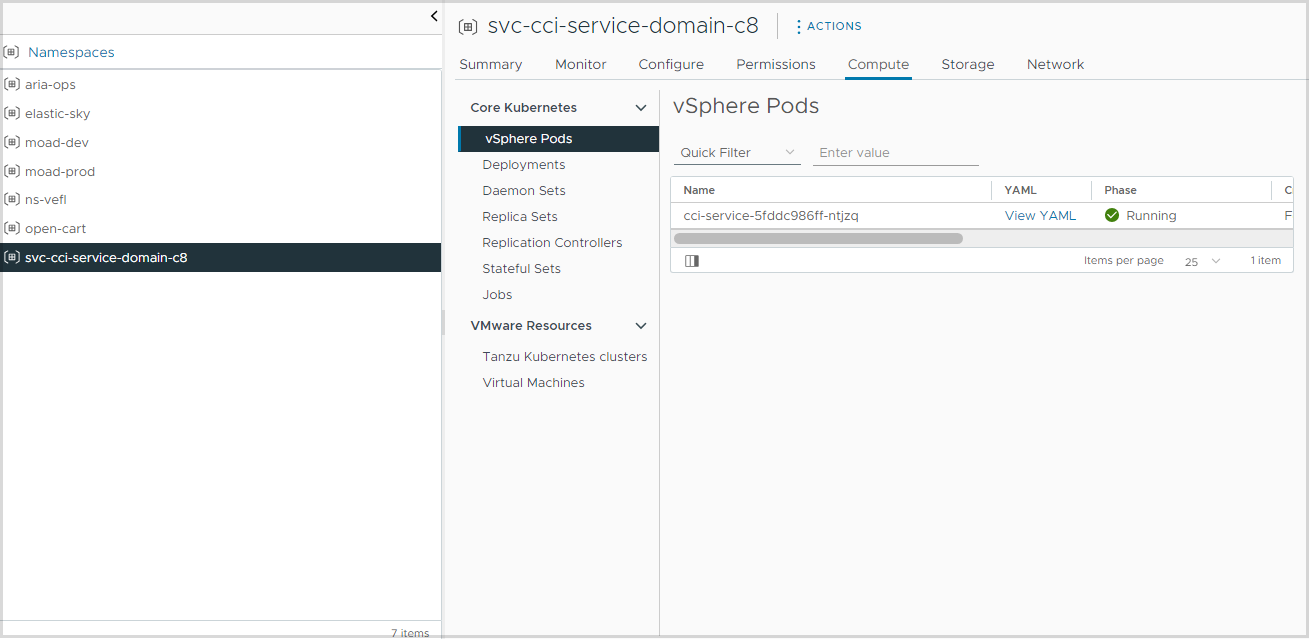VMware Aria Automation 管理者は、ユーザーに対して CCI を有効にする前に、CCI スーパーバイザー サービスのシングル サインオン (SSO) 認証を構成する必要があります。
CCI のシングル サインオンでは、vCenter Server と VMware Aria Automation に統合(フェデレーション)されたローカル Active Directory を使用する必要があります。Active Directory ドメインをフェデレーションすると、スーパーバイザー名前空間と IaaS サービス、ユーザー インターフェイス、またはコマンド ラインの操作時のユーザー ID の維持がサポートされます。
ユーザーは専用の Kubernetes プロキシを介して CCI のサービスとリソースにアクセスし、プロキシから vCenter Kubernetes API へのアクセス時にユーザー ID を維持するシングル サインオン フローを許可します。これにより、Automation Service Broker のユーザー サービス ロールとプロジェクト メンバー ロールには、プロビジョニングされたスーパーバイザー名前空間に SSO ユーザーとしてアクセスするために必要な権限が含まれます。
- インフラストラクチャに次の製品が含まれていることを確認します。
- VMware Cloud Foundation (VCF) SDDC Manager 5.1.1
- vCenter Server 8.0U2
- スーパーバイザー クラスタで CCI スーパーバイザーのシングル サインオン (SSO) を設定するために必要な次のファイルをダウンロードします。
- サービス定義 YAML ファイル:cci-supervisor-service.yml(https://via.vmw.com/nwBhzS から入手可能)
- Python スクリプト:service_config_from_automation.py(https://via.vmw.com/ZKcwG0 から入手可能)
vCenter Server への CCI サービスの登録
スーパーバイザーに CCI サービスをインストールする前に、CCI サービスをスーパーバイザー サービスとして追加する必要があります。サービス定義 YAML ファイルをアップロードして、CCI サービスを vCenter Server に登録します。
- vCenter にログインします。
- [ワークロード管理] の [サービス] タブを選択します。
- vCenter Server については、スーパーバイザー クラスタを管理する vCenter Server を選択します。これは、VMware Aria Automation と統合する予定の CCI のシングル サインオン サービスをインストールするクラスタです。
- [サービスの新規追加] タイルの [追加] ボタンをクリックします。
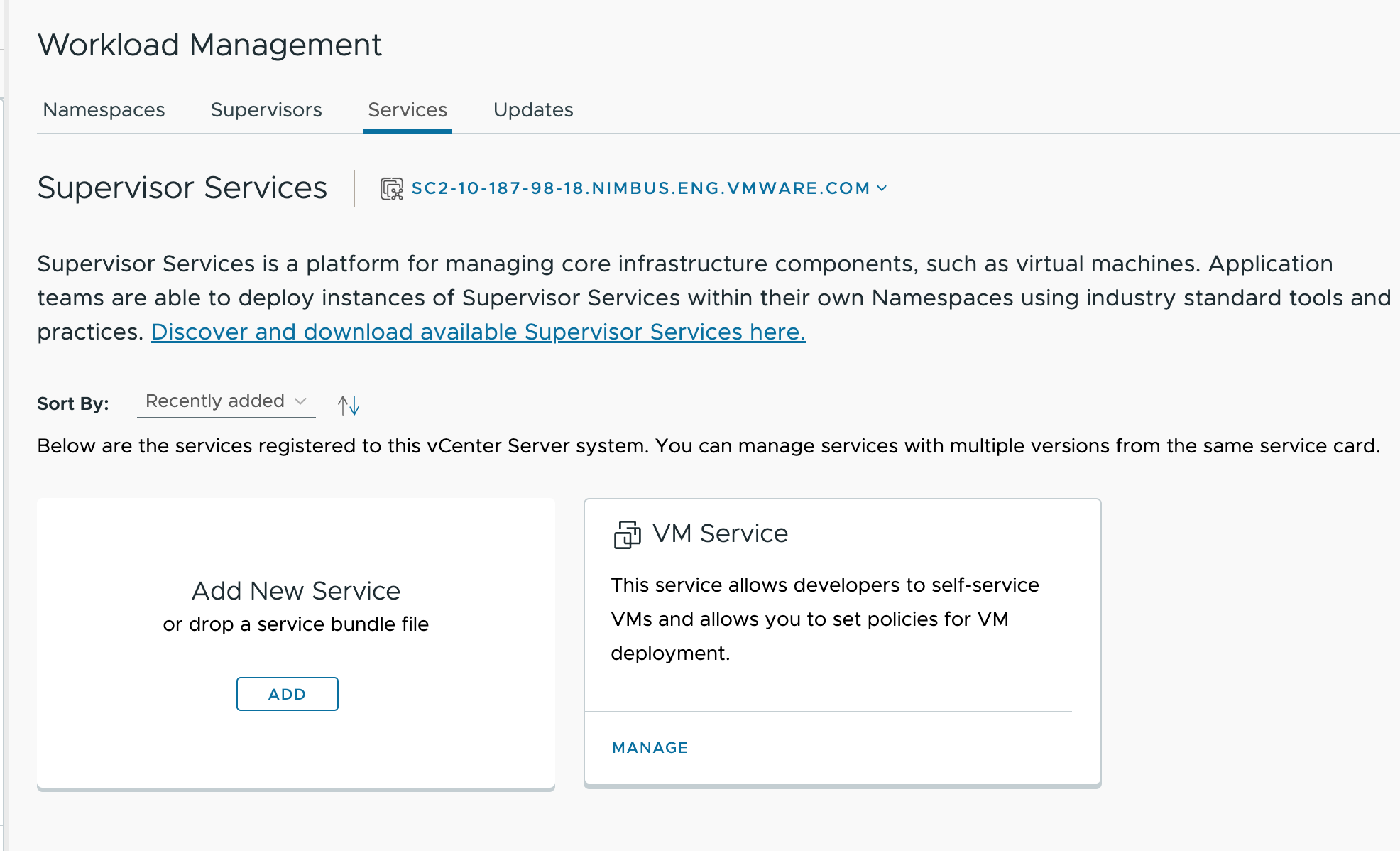
- 表示される [サービスの登録] 画面で、[アップロード] ボタンをクリックして YAML ファイルを指定します。
- YAML ファイルの詳細が表示されたら、サービスの詳細を確認して [完了] をクリックします。
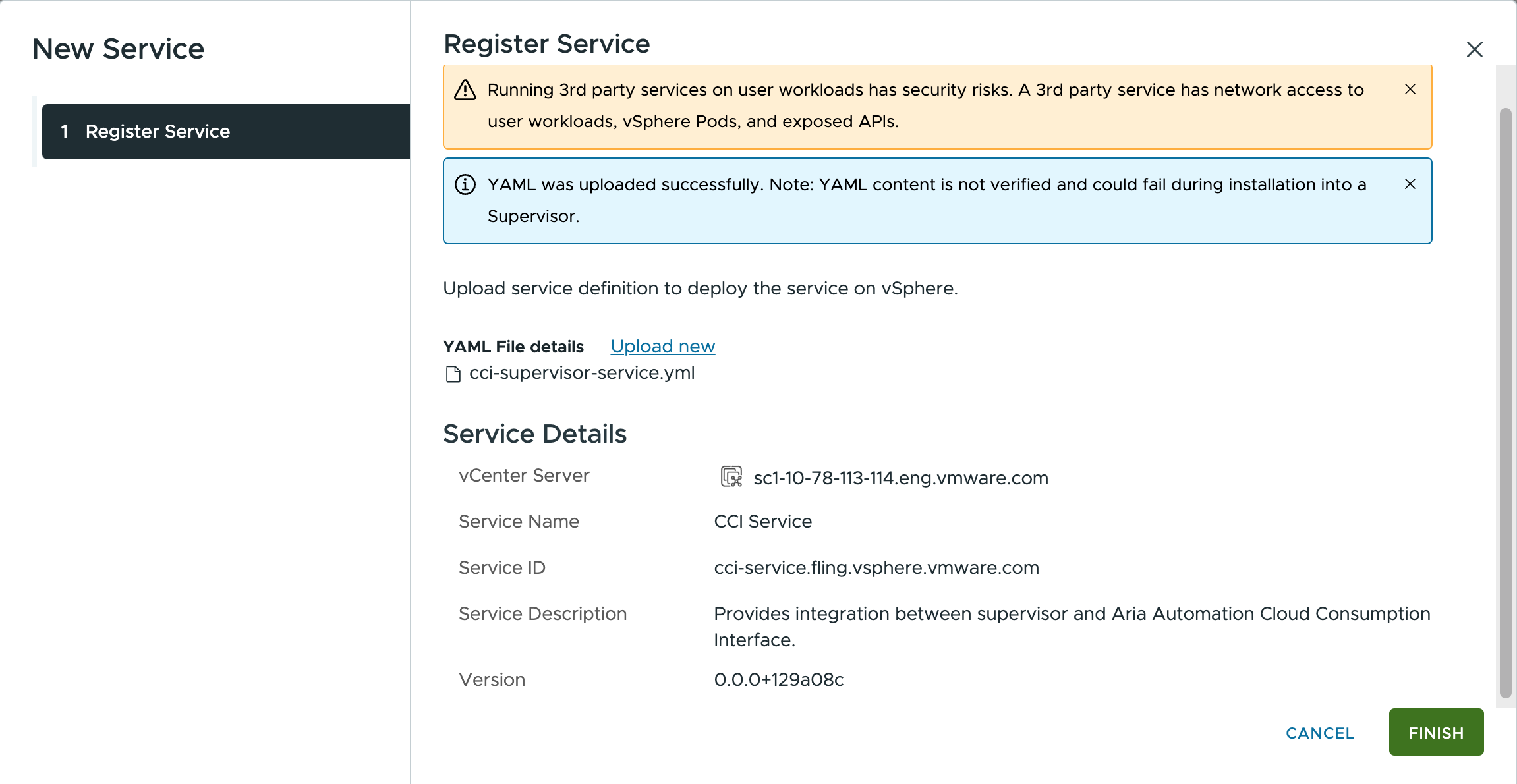
数分後に、[CCI サービス] という名前のスーパーバイザー サービスの新しいタイルが表示されます。![[CCI サービス] タイルが表示された [ワークロード管理]](images/GUID-DFB28D15-4CD1-4412-B443-3B18B1483593-low.png)
スーパーバイザーへの CCI サービスのインストール
VMware Aria Automation に追加する vCenter Server クラウド アカウントに含まれるすべてのスーパーバイザーに CCI サービスをインストールする必要があります。スーパーバイザーに CCI サービスをインストールするには、次の手順を実行します。
- VMware Aria Automation アプライアンスから idpConfig YAML ペイロードを抽出するには、VMware Aria Automation FQDN に対して service_config_from_automation.py Python スクリプトを実行します。
次のコード サンプルは、コマンドと実行からの出力を示しています。
$ service_config_from_automation.py cava-n-81-091.eng.vmware.com idpConfig: | {"issuer_url": "http://identity-service.prelude.svc.cluster.local:8000", "keyset": {"keys": [{"kty": "RSA", "kid": "2012508753258651971", "use": "sig", "n": "nl8UIBQghopFuObcSYMoEpr-26U75rl1Z9EJwqq8qEnX-NW61So5gmoJvOdAhKdIgfIPGn3dlvXLwN04cqZFYfc5mXunXzjdfimXn8p6MhUirDzmZysYXQXiLDnozkTdJMp2M1xLwkCGfECO5KXTkRSRJZMDDoTKM_K63dVUMPncgRRV0BXHP8HFSzhWKOjqpqAjIg4jfe0IloXCQlsbXZYVL3VLmBVb52XzbjLZkzbHy7VEkft8ixlzKH4vg5hKwqlqm4NlaD0mvKLHTWYcZowY2JX9HDqTykkp2asbTU9TXMmStgnLpWEHtuZYdqib2kmb9IIoqZC7V4Mk22MDfQ", "e": "AQAB"}]}}この YAML は、CCI サービスのインストール時に入力として機能します。後で使用するために、スクリプトからの出力をコピーして保存します。
- [CCI サービス] タイルで、[スーパーバイザーへのインストール] の順にクリックします。
![[CCI サービス] タイルで、[アクション] > [スーパーバイザーへのインストール] の順にクリックします。](images/GUID-2C259B36-B70F-43BA-8389-C7101F7F39AE-low.png)
- CCI サービスのインストール ダイアログが表示されます。
- 複数のスーパーバイザーがある場合は、CCI をインストールするスーパーバイザーを選択します。CCI で使用するスーパーバイザーにサービスをインストールする必要があります。
- 保存した YAML の出力を [YAML サービス構成 (オプション)] テキスト領域に貼り付けます。
- [OK] をクリックしてインストールを開始します。
![YAML の出力を [YAML サービス構成 (オプション)] テキスト ボックスに貼り付けます](images/GUID-6142EAAF-2971-48AB-B3DF-7AB0A42468A1-low.png)
インストールは数分以内に完了します。
- インストールが正常に完了したら、[ワークロード管理][サービス] タブの [CCI サービス] タイルを確認します。[スーパーバイザー] ボタンに表示される数が増加しています。
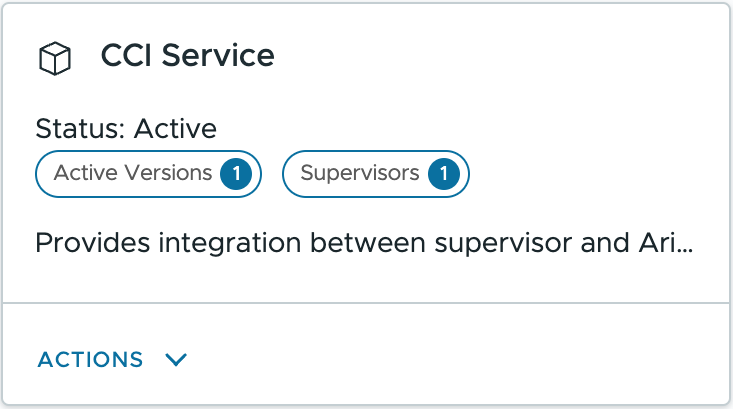
- [スーパーバイザー] ボタンをクリックして、インストールを確認します。
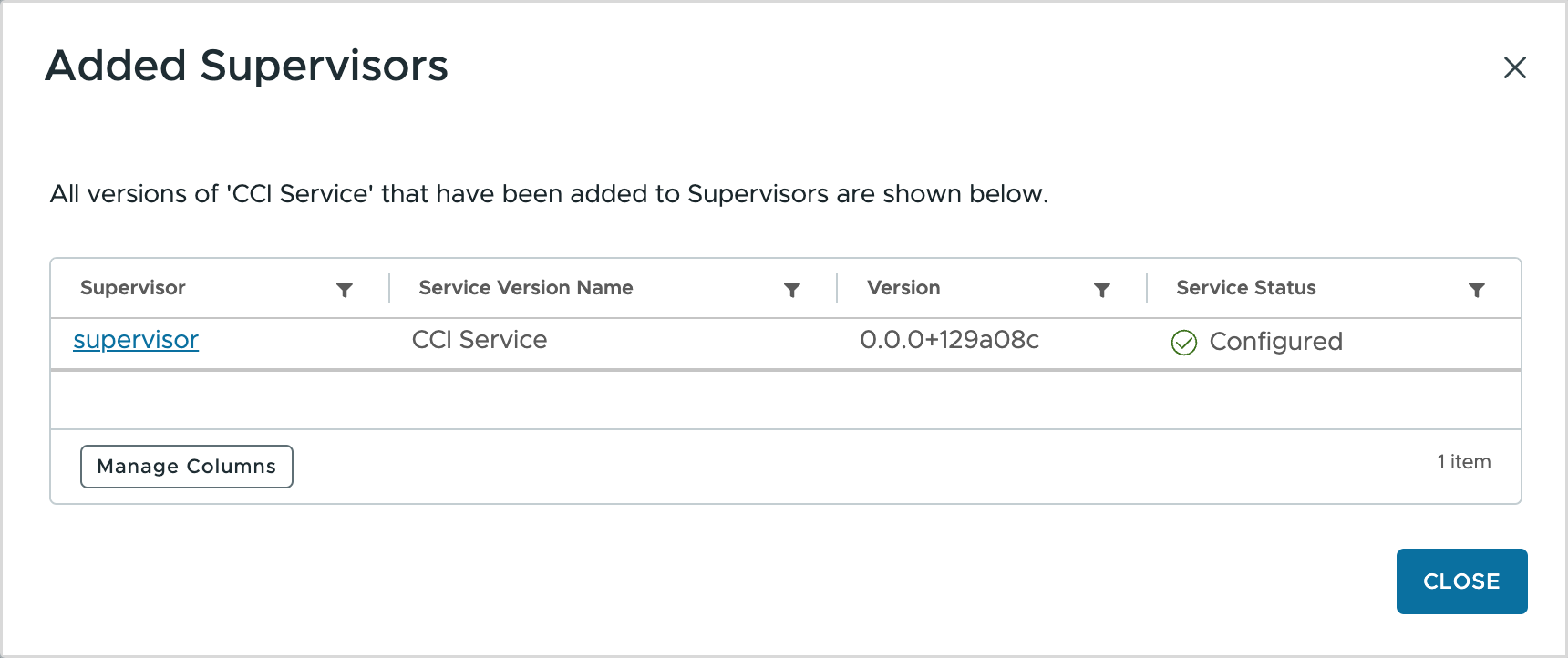
- (オプション) vCenter Server にログインして CCI サービスが実行されているかどうかを確認するには、次の手順を実行します。
- 名前空間のリストから、svc-cci...domain... が名前に含まれている名前空間を選択します。
- [コンピューティング] タブをクリックし、[コア Kubernetes] の下の [vSphere Pod] を選択します。
- [vSphere Pod] で、CCI サービスが実行されているかどうかを確認します。